Cuando el formato de música M4P está encriptado por DRM (Administración de derechos digitales), solo es compatible con dispositivos autorizados por Apple, lo que genera inconvenientes cuando desea reproducir canciones M4P en más dispositivos u otros reproductores multimedia comunes.
Para aumentar la compatibilidad de música M4P y permitir una experiencia de transmisión de música más placentera, probablemente desee convertir M4P a WAV, un formato de audio sin pérdidas con mayor compatibilidad entre dispositivos y reproductores multimedia. ¡Por lo tanto, este blog ha llegado aquí para ti! Conseguirás MuConvert Convertidor de música de Apple para obtener ayuda, que puede convertir por lotes M4P a WAV. Y también se explicarán en detalle otros tres métodos. ¡Ahora, échales un vistazo!
Cómo convertir M4P protegido a WAV a través de Music Converter
En Windows y Mac, el mejor conversor de M4P a WAV que ofrece una potente funcionalidad para eliminar DRM puede ser MuConvert Apple Music Converter. El software ha incorporado el reproductor web de transmisión de música oficial de Apple, lo que le permite buscar y descargar directamente todos los recursos de música del sitio oficial con un solo clic. Puede descifrar el DRM de archivos M4P y convierta las pistas en archivos de audio WAV sin DRM con una calidad sin pérdidas.
Para impulsar una mayor eficiencia, MuConvert Convertidor de música de Apple También mejora la eficiencia de la descarga de música con la tecnología de aceleración de hardware aplicada. Mientras procesa la descarga por lotes de la lista de reproducción de Apple Music, su velocidad de rendimiento puede alcanzar 20 veces o incluso más rápido para descargar varios elementos simultáneamente, lo que le ahorra mucho tiempo de espera.
- Potencia el rendimiento 20 veces más rápido más la función de conversión por lotes para convertir un lote de canciones M4P a la vez.
- Los formatos de audio sin pérdidas y ampliamente compatibles, como WAV, MP3, M4A y FLAC, están disponibles para seleccionar las descargas de salida de Apple Music.
- Puede conservar la calidad de sonido original en condiciones sin pérdidas para garantizar una experiencia de transmisión de música 100% original.
- Las etiquetas ID3 se almacenarán con la atribución del archivo para volver a consultarlas convenientemente.
- Los parámetros de audio como la tasa de bits y la frecuencia de muestreo se pueden ajustar para exportar archivos de audio en configuraciones personales, que son de hasta 320 kbps y 48 kHz respectivamente.
- Las canciones se pueden escuchar directamente en el Apple Web Player integrado.
Después de tener una descripción general de MuConvert Apple Music Converter, veamos también los siguientes pasos para aprender el proceso para manipular el programa y convertir M4P a WAV. ¡Empieza ahora!
Paso 1. Instale MuConvert Apple Music Converter y ejecute
Primero, debes instalar MuConvert Apple Music Converter y ejecutarlo. Después del lanzamiento, puede hacer clic en "Abra el reproductor web de Apple”para iniciar sesión en su cuenta Apple.
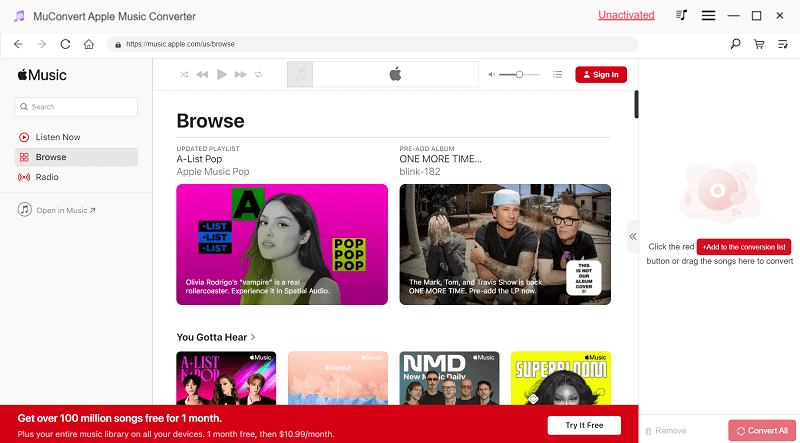
Paso 2. Arrastra y suelta canciones M4P para convertir
Después de ingresar a Apple Web Player, puede elegir las canciones que desea convertir de la biblioteca o lista de reproducción. Luego, mueve el mouse sobre la música y verás un botón de descarga flotante. Haga clic en "Añadir a la lista de conversión“. O también puedes arrastrarlos y soltarlos en la lista de conversión en el lado derecho.

Paso 3. Personaliza los parámetros de audio antes de la conversión
La lista de conversión aparecerá en el lado derecho con las canciones seleccionadas. En esta página, puede personalizar el formato de salida como WAV. Además, también puede ajustar Bitrate y SampleRate para definir la calidad de salida que desee. La carpeta de salida también se puede modificar en la esquina inferior izquierda.

Paso 4. Convierta canciones M4P protegidas a formato WAV
Finalmente, cuando los parámetros estén personalizados, toque directamente el botón "Convertir todo”Para iniciar la conversión de las canciones M4P protegidas a archivos de música WAV sin DRM para transmitirlos sin conexión. Puedes controlar el proceso haciendo clic en “Para todo”Y verifique el proceso de conversión en cualquier momento en la parte superior. Cuando se completa la conversión, el historial de conversiones se puede verificar en el módulo Finalizado.

Cómo convertir M4P a WAV gratis con iTunes
A pesar de ser un reproductor de medios y un servidor de software de sincronización de datos para dispositivos iOS, iTunes también está equipado con una función oculta que ayuda a convertir formatos de medios sin pagar un centavo. Al utilizar esta función de conversión de formato proporcionada por iTunes, está disponible para convertir fácilmente M4P a WAV sin recurrir a otro software de terceros para obtener ayuda.
Sin embargo, la función de conversión incorporada en iTunes solo admite la conversión de M4P desprotegido a WAV. Si desea eliminar DRM y convertir M4P a WAV, este método no es viable y será mejor que recurra a MuConvert Convertidor de música de Apple ayudar.
Ahora, simplemente siga la breve guía a continuación y comprenda cómo convertir M4P a WAV a través de iTunes en computadoras de escritorio:
PASO 1. Ejecute el programa iTunes en su computadora. Antes de comenzar, debe asegurarse de que todas las canciones M4P que desea convertir al formato WAV se hayan importado a la biblioteca de iTunes.
PASO 2. Ve a Editar >> Preferencias >> General.
PASO 3. Haga clic en el Ajustes de importación opción. Luego, en el cuadro de diálogo emergente, seleccione Codificador WAV como el El uso de importar formato.
PASO 4. Ahora, navegue a la biblioteca de iTunes y seleccione las canciones M4P que desea convertir a WAV.
PASO 5. Una vez resaltadas todas las canciones M4P que desea convertir a la vez, debe volver a Archivo >> Convertir y seleccione el Crear versión WAV para convertir M4P a WAV en iTunes directamente.
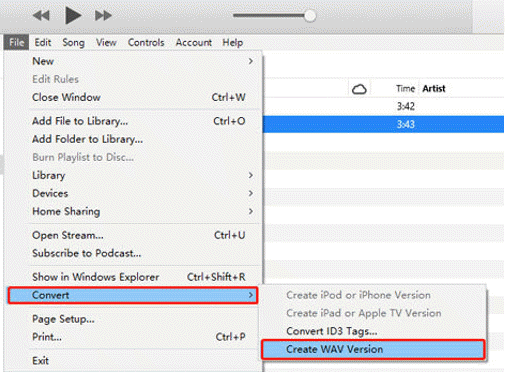
Después de pasar por todos estos procedimientos, todas las canciones M4P desprotegidas se convertirán a formato WAV y se almacenarán en la biblioteca de iTunes para transmitirlas con iTunes de inmediato.
Cómo convertir M4P desprotegido a WAV mediante un convertidor M4P en línea
Si desea una forma sin software de convertir M4P a WAV, existe una variedad de sitios web, como freeconvert.com, media.io.com y aconvert.com, etc., que pueden proporcionarle M4P a WAV en línea. convertidores.
FreeConvert Convertidor M4P a WAV es un programa en línea que proporciona una forma sencilla de ayudarle a cargar archivos de audio M4P locales desprotegidos y convertirlos al formato WAV sin pérdidas. A pesar de convertir M4P, también te permite cambiar OGG, M4A, FLAC, MP3, AAC, etc. a WAV de forma gratuita en línea. Además, FreeConvert también proporciona algunas opciones de personalización básicas que le permiten ajustar el códec de audio y recortar el audio como preferencia para generar los archivos WAV convertidos.
Sin embargo, estas herramientas gratuitas en línea son en su mayoría viables para la conversión de archivos M4P desprotegidos. Si obtiene algunas canciones M4P compradas en iTunes publicadas antes de 2009, están cifradas con DRM y solo está disponible para convertirlas a WAV con la ayuda de MuConvert Convertidor de música de Apple.
A continuación, conozca los pasos adecuados para convertir M4P a WAV en línea con FreeConvert sin instalar software adicional para ayudar:
PASO 1. Abra el navegador web y acceda al convertidor M4P a WAV de FreeConvert.
PASO 2. Haga clic en el Elija El Archivo en el medio para importar archivos M4P comprados en iTunes al convertidor.
PASO 3. Cuando se carguen los archivos, seleccione WAV como codificador para exportar los archivos convertidos. También puede ajustar el Quality aquí a su preferencia.
PASO 4. Proceda a convertir M4P a WAV ahora. Cuando se complete, toque directamente el Descargar botón para obtener los archivos WAV convertidos fuera de línea.
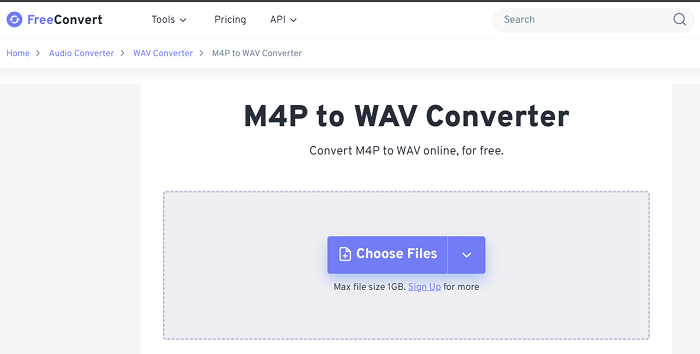
Cómo convertir M4P a WAV mediante una grabadora de audio
Compatible con Windows, Mac y Linux, Audacity funciona como un grabador y editor de audio M4P a WAV gratuito, que puede ayudarte a grabar una sección de canciones M4P en formato WAV. (Por supuesto, puedes grabar la duración completa de la canción si no te importa esperar demasiado). Con este programa versátil, una vez que obtengas tu Apple Music o hayas comprado iTunes Music en WAV, también puedes editar las canciones para hacer un tono de llamada para el teléfono, o súbelos a TikTok, GarageBand u otras redes sociales como quieras.
Esta grabadora no es adecuada para convertir una lista de reproducción M4P completa a WAV, porque necesita grabar canciones una por una y esto lleva mucho tiempo. Si desea convertir una gran biblioteca de canciones M4P a WAV, puede usar MuConvert Convertidor de música de Apple en cambio, puede convertir una lista de reproducción completa en lotes a una velocidad de conversión 20 veces mayor.
Ahora, aprenda los pasos a continuación para grabar M4P a WAV usando Audacity:
PASO 1. Descargue e instale Audacity en su PC y ejecútelo.
PASO 2. Reproduzca la canción M4P en su reproductor web Apple Music, luego abra Audacity para grabarla haciendo clic en el botón rojo de grabación.
PASO 3. Espere hasta que la canción M4P deje de reproducirse, luego podrá detener la grabación y realizar una edición directamente en Audacity.
PASO 4. Finalmente, vaya a "Archivo" y seleccione la opción "Exportar" para generar el archivo Apple Music M4P en formato WAV.
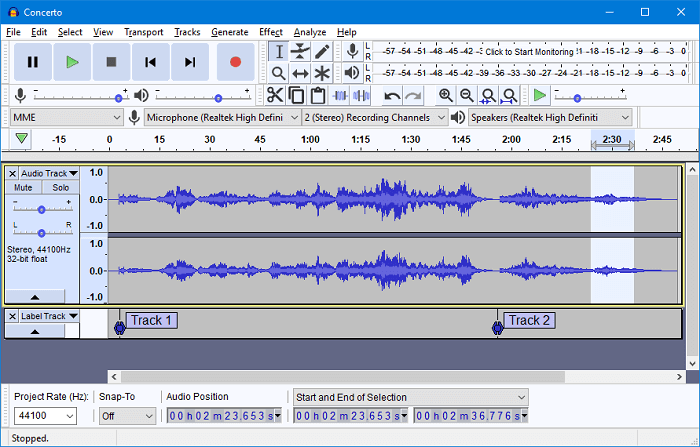
Palabras finales
No es un trabajo difícil convertir M4P a WAV, sin importar si va a convertir archivos M4P protegidos o desprotegidos, ¡ya que aquí se le proporcionan todas las formas viables! Para concluir, sería mejor que seleccionaras MuConvert Convertidor de música de Apple si obtiene archivos M4P encriptados para convertir, mientras que iTunes y las soluciones en línea funcionan mejor para aquellos que necesitan convertir elementos desprotegidos. ¡Ahora, según sus requisitos y seleccione el convertidor M4P a WAV correcto para ayudarlo!
Convierta Apple Music a MP3 sin pérdidas
Elimine DRM de las canciones de Apple Music y conviértalas a MP3 sin pérdida de calidad.











